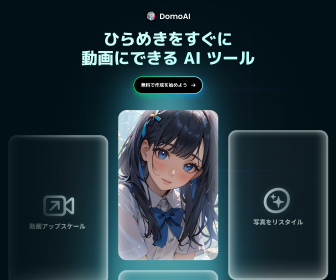※当サイトにはプロモーションが含まれています。
DomoAIを使用してMV(ミュージックビデオ)を作るにゃ。
AI技術の進化もあって、誰でも簡単に画像や音楽、そして動画なんかも作成することができるようになりました。
たとえば、「DomoAI(ドーモエーアイ)」のリップシンク機能を使えば、画像生成で作ったキャラクターに歌を歌わせることもできます。
ただし、通常の音楽ファイルをそのまま使用すると、ボーカル以外の楽器の音にも反応して口が動いてしまいます。
そこで、伴奏(楽器)と音声(ボーカル)を分離する方法についてと、DomoAIのリップシンク機能の使い方についてまとめました。
伴奏と音声を分離する方法について
実は、単純にDomoAIのリップシンク機能を動作させるのであれば、自分で歌った声をアップロードするのが最も確実でシンプルな方法です。
ただ、自分の声をアップロードすることに抵抗があったり、面倒だと感じる場合は、以下の方法を使って、伴奏(楽器)と音声(ボーカル)を分離することができます。
なお、分離させたファイルを利用するは、波形をあわせやすいメリットがあります。
『SunoAI』でボーカルと伴奏を分離する方法
SunoAIで楽曲を作成している場合、ボーカルと伴奏(インスト)を分離する方法は簡単です。
①Get Stemsを選択
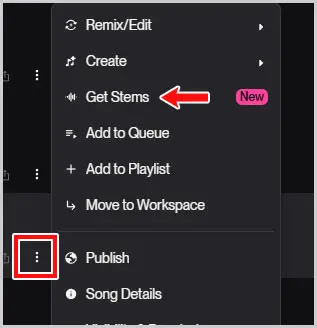
②Vocals+Instrumentalを選択
ボーカルと伴奏を分離したい場合は、「Vocals+Instrumental」のExtractボタンを選択します。
なお、「All Detected Stems」 を選ぶと、ドラム・ベース・ギターなど、より細かいパートごとに音源を分離することもできます。
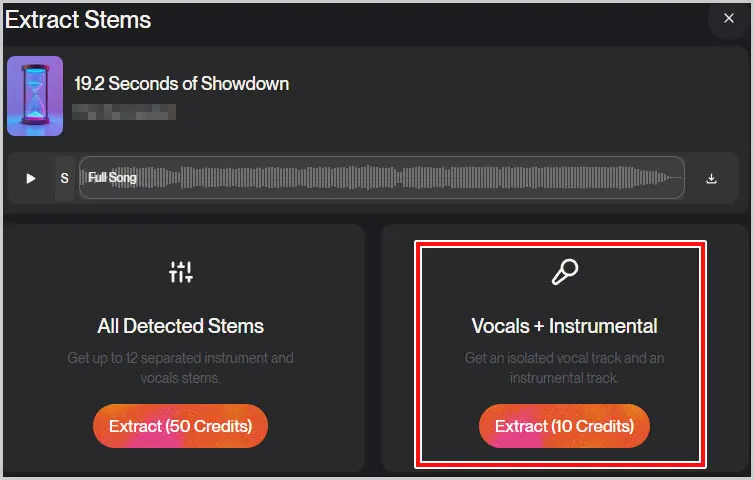
ボーカル(Lead Vocals)と、伴奏(Instrumental)に分離されるので、「Download All」ボタンでファイルを保存すればOKです。
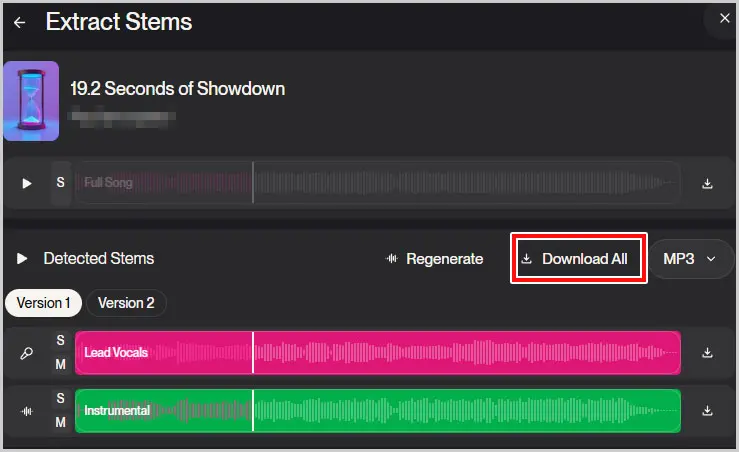
この方法は、かなりキレイにボーカルと伴奏を分離することができます。
『Adobe Audion』でボーカルと伴奏を分離する方法
Adobeソフト 「Adobe Audition」 を使って、楽曲ファイルから声(ボーカル)のみを抽出する方法です。
①センターチャンネルエクストラクターを選択
Adobe Auditionで音声ファイルを読み込み、上部メニューにある、エフェクト > ステレオイメージ > センターチャンネルエクストラクター を選択します。
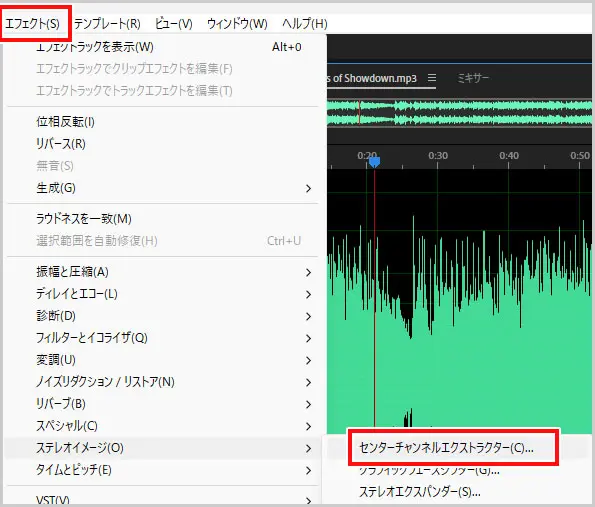
②アカペラを選択
プリセットをアカペラに設定します。
これで左下の再生ボタンを押して再生してみると、ボーカルの声以外の音は減っているはずです。
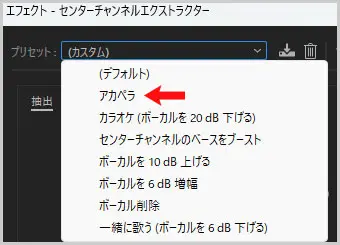
まだ伴奏(楽器)の音が残っているにゃ
周波数を調整することで、ある程度はボーカル以外の音を減らすことができますが、残念ながら完全に消すことはできません。
一方で、「カラオケ(ボーカルを20dB下げる)」といった処理であれば、実用レベルでボーカル音量を小さくすることは可能です。
また、エッセンシャルサウンドパネルを使って、AIによるボーカル補正も可能ですが、伴奏とボーカルを完全に分離できるほどの精度はまだありませんでした。
『ボーカルリムーバー』でボーカルと伴奏を分離する方法
ボーカルリムーバーという、音楽(伴奏)とボーカルを分離してくれるサービスがあります。
無料で利用できますが、音声ファイルの長さなどによっては“有料”になります。
①ファイルを選択
音楽(伴奏)とボーカルを分離したいファイルを「ファイルを選択」ボタンからアップロードします。
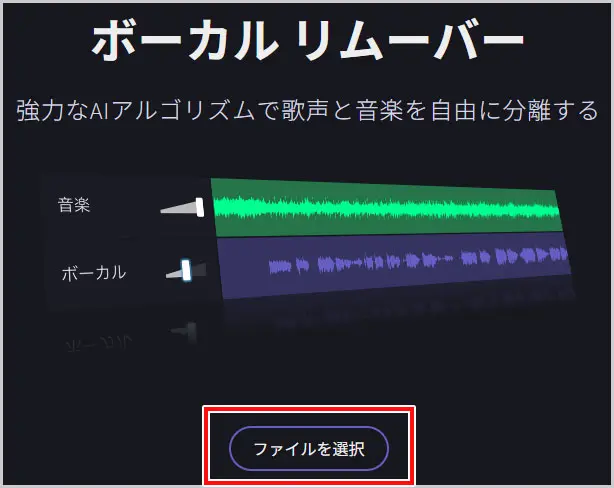
②ファイルのダウンロード
ファイルの長さにもよると思いますが、数十秒程度で処理が完了します。
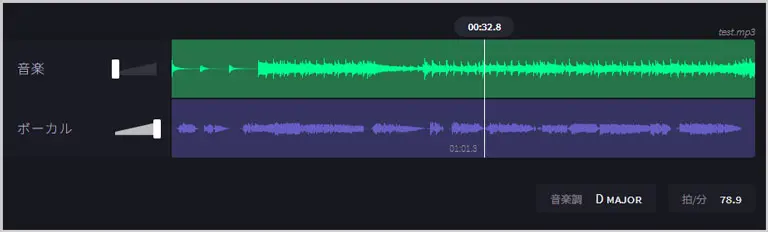
完了すると、音楽とボーカルが分離された状態で表示されます。
画面右下に「ダウンロード」が表示され、その中から「音楽のみ」「ボーカルのみ」「音楽+ボーカル」の3種類を保存することができます。
実際に作成したファイルにゃ。
元の音声
ボーカルのみ
ファイルサイズを10分の1に圧縮したので、音が歪んでいますが、実際は問題ありません。
「DomoAI」のリップシンク機能の使い方
DomoAI(ドーモエーアイ)のリップシンク機能を使って、画像生成で作ったキャラクターに歌を歌わせてみます。
※DomoAIは頻繁にアップデートされるため、UI(見た目)が実際と異なる場合があります
①AIアバター(Talking)を選択
ダッシュボード画面の左側のメニューから「AIビデオ」を選択。
タブの中から、AIアバターを選択します。
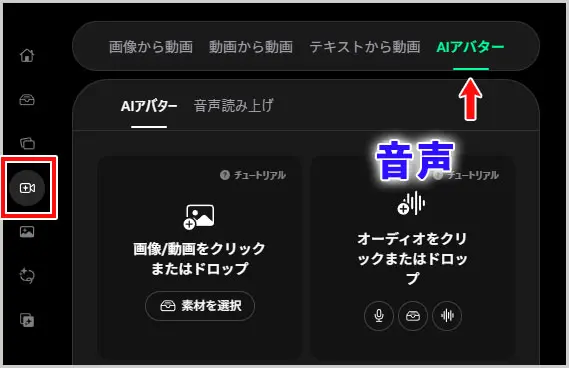
画像/動画と音声ファイルをそれぞれ、アップロードします。
②各種設定をおこなう
今回は、画面キーイングをオンにしました。
そうすることで、クロマキー合成(※)が可能になり、動画を重ね合わせやすくなります。
※グリーンスクリーンなどの特定の背景色を動画編集ソフトで透明化し、別の映像と合成する技術
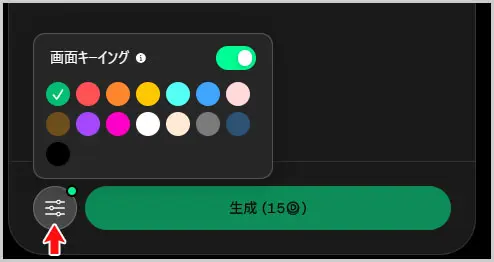
続いて、どのような動画にするのかプロンプト(Prompt)の作成、動画の長さ、比率などを設定して、生成ボタンをクリックします。
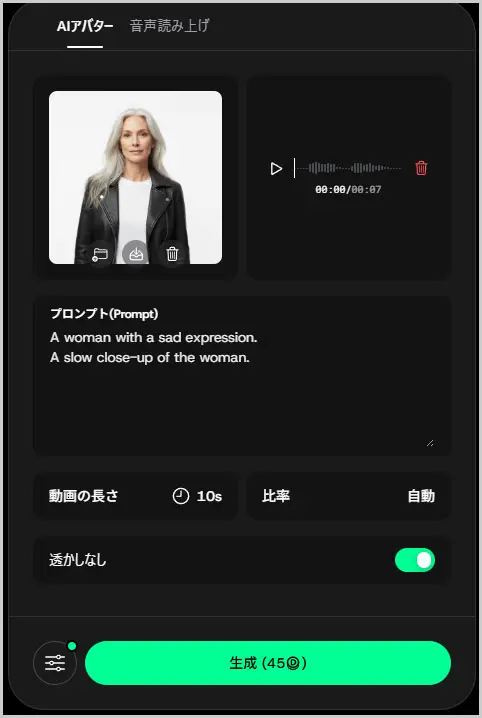
数分程度で、声(ボーカル)にあわせて、キャラクターが口を動かしている動画が作成できました。
ガイドを選択すると、ダウンロードすることができます。
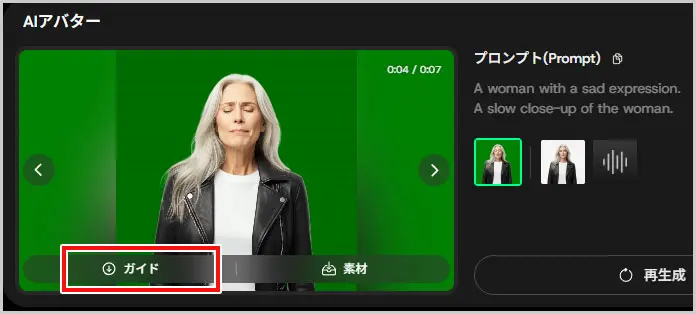
ダウンロードしたファイルに、背景を合成してみました。
試作品なので出来栄えはご容赦ください。
DomoAIを使用することで、MV(ミュージックビデオ)のような映像を作成することができます。
現在、下記から登録すると、年間契約なら30%OFF、さらに10%オフの割引も受けることができます。
最大30%OFF